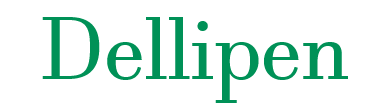بهبود کارت گرافیک کامپیوتر، اقدامی اساسی در راستای بهبود عملکرد سیستم برای اجرای روان و قدرتمند نرمافزارهای گرافیکی سنگین، بازیهای رایانهای پیشرفته و پروژههای حرفهای است. این فرآیند، تجربه دیداری کاربر را به سطحی نوین ارتقا داده و کارایی سیستم را به طور قابل ملاحظهای افزایش میدهد.
در این مقاله، به بررسی نکات حیاتی برای ارتقای کارت گرافیک میپردازیم و راهنماییهایی برای انتخاب گزینهای ایدهآل با توجه به بودجه و قیمت کارت گرافیک ارائه میکنیم.
نشانههای نیاز به ارتقا – چه زمانی باید تغییر ایجاد کرد؟
نشانههای ضعف: وقتی سیستم شما فریاد کمک میزند
اگر اخیراً سیستم شما با یکی از موارد زیر مواجه شده است، زمان آن فرا رسیده است که به فکر ارتقای کارت گرافیک خود باشید:
افت عملکرد در بازیها و نرمافزارها: اگر بازیهای نوین را با تنظیمات گرافیکی پایین اجرا میکنید یا نرخ فریم در بازیها به طور چشمگیری کاهش یافته است، احتمالاً کارت گرافیک فعلی شما توان پردازشی لازم برای اجرای آنها را ندارد.
نیاز به پردازش گرافیکی پیشرفته: برای انجام فعالیتهای گرافیکی سنگین مانند تدوین ویدئو، طراحی سهبعدی، مدلسازی یا اجرای نرمافزارهای تخصصی مانند Blender و Adobe Premiere، قطعاً به کارت گرافیک و قطعات کامپیوتر قویتری نیاز خواهید داشت.
عدم پشتیبانی از فناوریهای نوین: کارت گرافیکهای قدیمی معمولاً از فناوریهای جدید مانند Ray Tracing، DLSS یا DirectX 12 پشتیبانی نمیکنند. اگر این قابلیتها برای شما حائز اهمیت است، ارتقای کارت گرافیک ضروری است.
مشکلات سازگاری با بازیها و نرمافزارهای تازه: بازیها و نرمافزارهای جدید ممکن است به حداقل مشخصات سختافزاری بالاتری نیاز داشته باشند. اگر کارت گرافیک شما از حداقل الزامات سختافزاری عبور نمیکند، لازم است به فکر تغییرات باشید.
تغییر در نیازها یا حرفه شما: اگر به تازگی به دنیای طراحی حرفهای، بازیسازی یا هوش مصنوعی وارد شدهاید، ممکن است کارت گرافیک فعلی پاسخگوی نیازهای جدید شما نباشد.
گرمای بیش از حد و کاهش کارایی: در کارتهای گرافیک قدیمیتر، با گذشت زمان، گرمای تولیدشده افزایش یافته و کارایی آن کاهش مییابد. این مسئله میتواند نشاندهنده زمان مناسب برای ارتقا باشد.
نکات کلیدی قبل از ارتقا – سازگاری و تواناییها را بسنجید
آمادگی قبل از اقدام: اطمینان از سازگاری و عملکرد بهینه
پیش از ارتقای کارت گرافیک، بررسی چندین نکته کلیدی ضروری است تا اطمینان حاصل کنید کارت جدید به خوبی با سیستم شما سازگار است و بهترین عملکرد را ارائه میدهد. در ادامه، مهمترین نکات را بررسی میکنیم:
سازگاری با مادربورد: به این نکته توجه کنید که کارت گرافیک جدید با مادربورد شما سازگار است. مادربورد باید از اسلات PCIe نسخه مناسب برخوردار باشد (ترجیحاً PCIe 3.0 یا بالاتر)؛ همچنین، بررسی کنید که فضای کافی برای نصب کارت جدید وجود داشته باشد.
توان منبع تغذیه (PSU): کارتهای گرافیک جدید معمولاً مصرف انرژی بالاتری دارند. توصیه میکنیم در زمان خرید کارت گرافیک به مواردی همچون وات منبع تغذیه، کانکتورهای برق اضافی و موارد اینچنینی توجه کنید.
ابعاد کارت گرافیک و فضای کیس: کارتهای گرافیک مدرن ممکن است ابعاد بزرگی داشته باشند. برای اطمینان از نصب آسان به طول کارت گرافیک و تعداد اسلاتهای مورد نیاز توجه کنید.
سازگاری با نمایشگر: بررسی کنید که کارت گرافیک جدید از رزولوشن و نرخ تازهسازی نمایشگر شما پشتیبانی میکند. همچنین نوع درگاههای خروجی (مانند HDMI، DisplayPort یا DVI) باید با ورودیهای نمایشگر شما همخوانی داشته باشد.
سیستم خنککننده: کارتهای گرافیک پیشرفته گرمای زیادی تولید میکنند. مطمئن شوید کیس شما تهویه کافی دارد؛ همچنین کارت گرافیک انتخابی شما باید از طراحی خنککننده مناسبی برخوردار باشد.
انواع کارتهای گرافیک – انتخابی متناسب با نیاز شما
دستهبندی کارتها: گزینههای مختلف برای کاربردهای گوناگون
به طور کلی کارتهای گرافیک به دستههای مختلفی تقسیم میشوند که هر کدام برای کاربردهای خاصی طراحی شدهاند. در ادامه، انواع کارتهای گرافیک و ویژگیهای آنها را بررسی میکنیم تا بتوانید بهترین گزینه را انتخاب کنید:
کارتهای گرافیک برای گیمینگ: کارتهای گرافیک گیمینگ با مشخصات زیر به طور اختصاصی برای اجرای بازیهای پیشرفته با گرافیک بالا و نرخ فریم بالا طراحی شدهاند:
حافظه (VRAM): حداقل 6 گیگابایت
پشتیبانی از فناوریهای گرافیکی مانند Ray Tracing و DLSS
نرخ فریم بالا برای رزولوشنهای 1080p، 1440p یا حتی 4K
کارتهای گرافیک برای طراحی گرافیکی و ویرایش ویدئو: برای کارهای حرفهای مانند ویرایش ویدئو، طراحی سهبعدی و کار با نرمافزارهایی مثل Adobe Premiere، Blender و AutoCAD به کارت گرافیک با مشخصات زیر نیاز است:
VRAM بالا (8 گیگابایت یا بیشتر).
توانایی پردازش موازی (CUDA Cores در NVIDIA یا Compute Units در AMD).
پشتیبانی از نرمافزارهای حرفهای.
کارتهای گرافیک برای کاربری روزمره و اقتصادی: کارت گرافیکهایی با مشخصات زیر برای کارهای سبک روزمره، تماشای ویدئو و استفاده از نرمافزارهای معمولی مناسب هستند:
VRAM 2 تا 4 گیگابایت کافی است.
مصرف انرژی پایین.
قیمت مناسب.
کارتهای گرافیک برای هوش مصنوعی: کارت گرافیک با مشخصات زیر برای پردازشهای پیچیده و موازی در زمینههای تحقیقاتی و پروژههای یادگیری عمیق (Deep Learning) طراحی شدهاند:
هستههای CUDA یا Tensor (NVIDIA).
VRAM بسیار بالا (16 گیگابایت یا بیشتر).
پشتیبانی از کتابخانههای تخصصی مانند TensorFlow و PyTorch.
کارتهای گرافیک یکپارچه: این کارتها با مشخصات زیر بهصورت داخلی در پردازنده قرار دارند و نیازی به کارت گرافیک جداگانه ندارند:
مصرف انرژی بسیار پایین.
مناسب برای کارهای سبک.
مراحل ارتقا – از خرید تا نصب، گام به گام
فرآیند ارتقا: راهنمای عملی برای نصب کارت گرافیک جدید
اگر قصد دارید کارت گرافیکتان را ارتقا دهید، کافی است مراحل زیر را به ترتیب دنبال کنید:
تحقیق و انتخاب کارت گرافیک مناسب: در اولین مرحله از خود بپرسید آیا برای گیمینگ، طراحی یا کارهای روزمره به کارت گرافیک نیاز دارید؟ پس از آن به این سوال پاسخ دهید که رزولوشن و نرخ تازهسازی نمایشگر شما چیست؟
لازم است برای خرید کارت گرافیک ایسوس مقدار VRAM، توان مصرفی و پشتیبانی از فناوریهایی مانند Ray Tracing سازگاری با سیستم عامل و نرمافزارهای مورد نیاز را بررسی کنید. در مرحله بعدی توان منبع تغذیه (PSU)، ابعاد کیس و فضای موجود برای کارت گرافیک را با دقت بررسی کنید.
آمادهسازی سیستم: پیچگوشتی مناسب و بند ضد الکتریسیته ساکن را در دسترس قرار دهید. برای بهروزرسانی درایورهای کارت قدیمی، درایور فعلی را از طریق نرمافزارهای مدیریت درایور یا تنظیمات ویندوز حذف کرده، پس از آن سیستم را خاموش و از برق جدا کنید و کیس را باز کنید و موقعیت کارت گرافیک قدیمی را بررسی کنید.
خارج کردن کارت گرافیک قدیمی: برای جلوگیری از آسیب الکتریسیته ساکن، خود را به یک سطح فلزی متصل به زمین لمس کرده یا از بند مخصوص استفاده کنید. حال تمام کابلهای متصل به کارت (مانند برق اضافی) را جدا کنید. پیچهای کارت گرافیک را باز کنید و قفل اسلات PCIe